Aktivera mörka titelfält med anpassad accentfärg i Windows 10
Som du kanske redan vet låter Windows 10 dig växla mellan mörka och ljusa teman. Detta kan göras med Inställningar. Lämpliga alternativ finns under Personalisering -> Färger. Du kan också anpassa accentfärgen och tillämpa den på Start-menyn och aktivitetsfältet och/eller fönstrets titelfält. Med en enkel registerjustering kan du aktivera den svarta färgen endast för titelfält och behålla den aktuella färgen på fönsterramar (t.ex. den blå standardfärgen).
Annons
Under utvecklingstiden för Windows 10 ändrades dess anpassningsalternativ flera gånger. Den senaste versionen av operativsystemet tillåter att individuellt aktivera och inaktivera färger för titelrader och aktivitetsfältet. Det är också möjligt att definiera en anpassad färg som din accentfärg med hjälp av en speciell dialogruta.
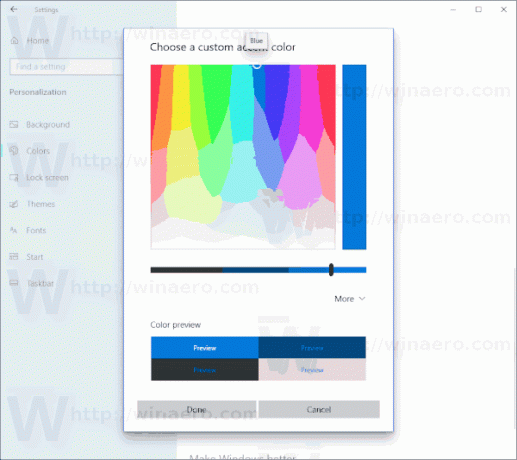
Windows 10 erbjuder ett nytt ljustema som applicerar en ljusgrå färg på Start-menyn, aktivitetsfältet och fönstret Action Center. Det finns ett antal alternativ som gör det möjligt att anpassa temat och ställa in app-temat till ljust eller mörkt separat från aktivitetsfältet.

Tyvärr tillåter inte Windows 10 att ändra titelfältets färg utan att ändra din accentfärg. Här är hur det kan göras.
För att aktivera mörka titelfält med anpassad accentfärg i Windows 10, gör följande.
- Öppen inställningar och navigera till Personalisering > Färger.
- Stäng av (avmarkera) Titelfält och fönsterkanter alternativ.

- Nu, Öppna Registereditorn.
- Gå till följande registernyckel:
HKEY_CURRENT_USER\SOFTWARE\Microsoft\Windows\DWM
Tips: Du kan komma åt valfri registernyckel med ett klick.
- Skapa eller ändra ett 32-bitars DWORD-värde anropat Färgprevalens. Ställ in den på 1.
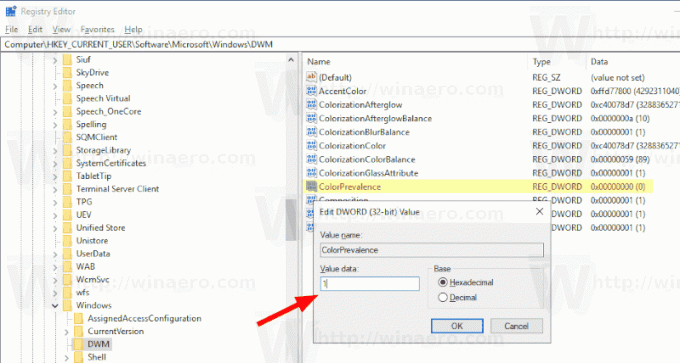
- Nu, redigera AccentColor värde och ställ in det på
ff3d3d3d.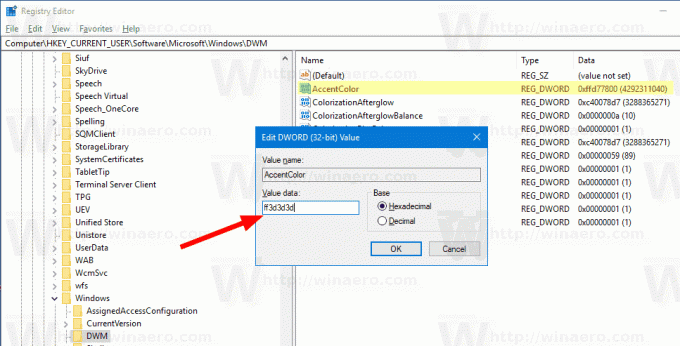
- Nu är det bara att byta bakgrund för att ändringarna ska träda i kraft. Gå till Personalisering -> Bakgrund och välj vilken bild som helst.
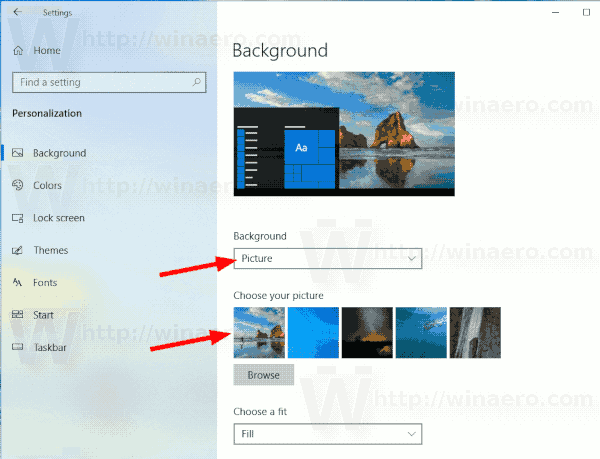
Resultatet blir som följer. Lägg märke till att även om titelraden är mörk till färgen, så förblir accentfärgen blå som den var före justeringen.

Obs: När du ändrar din accentfärg med Inställningar kommer den att återställa titelfältets färg och eliminera anpassningar som beskrivs ovan. Du måste upprepa dem manuellt.
Det kan du också ändra färg på inaktiva titelfält i Windows 10. Skapa ett nytt 32-bitars DWORD-värde AccentColorInactive och ställ in det till önskat färgvärde.
För att spara tid kan du använda min gratisprogram Winaero Tweaker. Det lämpliga alternativet är redan tillgängligt i appen:
 Du kan ladda ner Winaero Tweaker här:
Du kan ladda ner Winaero Tweaker här:
Ladda ner Winaero Tweaker
Egentligen är denna tweak inte ny. Vi har behandlat det tidigare i följande artiklar:
- Ställ in ett färgat aktivitetsfält men håll titelfälten vita i Windows 10
- Aktivera färgade titelfält men håll aktivitetsfältet svart i Windows 10
Andra intressanta artiklar:
- Lägg till Windows Mode Context Menu i Windows 10 (ljus eller mörkt tema)
- Lägg till kontextmeny för appläge i Windows 10
- Ladda ner ny bakgrundsbild för Windows 10 Light
- Aktivera det mörka temat i foton i Windows 10
- Hur man aktiverar det mörka temat i Microsoft Edge

